WPS Word更改邊框寬度的方法
時間:2023-12-19 11:03:58作者:極光下載站人氣:71
有的小伙伴在對文字文檔進行編輯時都會選擇使用Wps軟件,因為在wps軟件中,我們可以給文字文檔添加各種內容,無論是文本框、圖片還是形狀、圖表等,在WPS中都可以輕松完成。當我們想要在WPS中更改文字的邊框寬度時,我們只需要打開邊框工具,然后在下拉列表中打開邊框和底紋選項,接著在邊框設置頁面之后直接打開寬度選項,最后選擇一個自己需要的寬度并點擊確定選項即可。有的小伙伴可能不清楚具體的操作方法,接下來小編就來和大家分享一下WPS Word更改邊框寬度的方法。
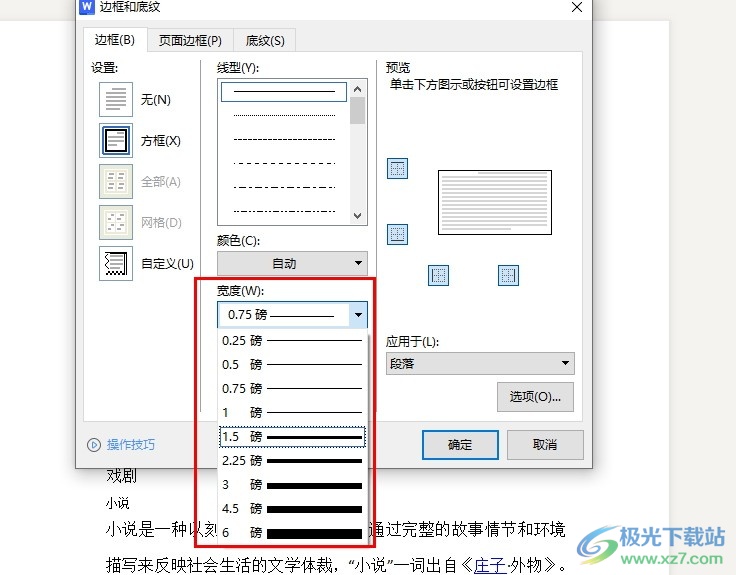
方法步驟
1、第一步,我們在電腦中打開WPS軟件,然后在WPS軟件中點擊打開一個文字文檔
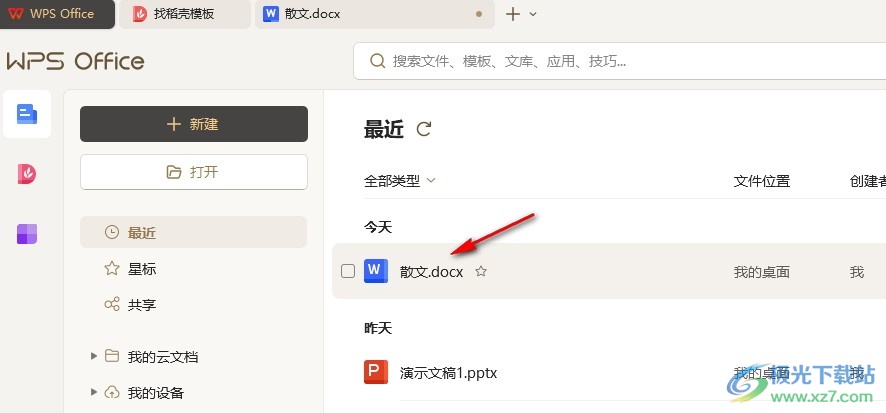
2、第二步,打開文字文檔之后,我們在文檔中選中需要更改邊框寬度的文字,然后在“開始”的子工具欄中打開邊框工具
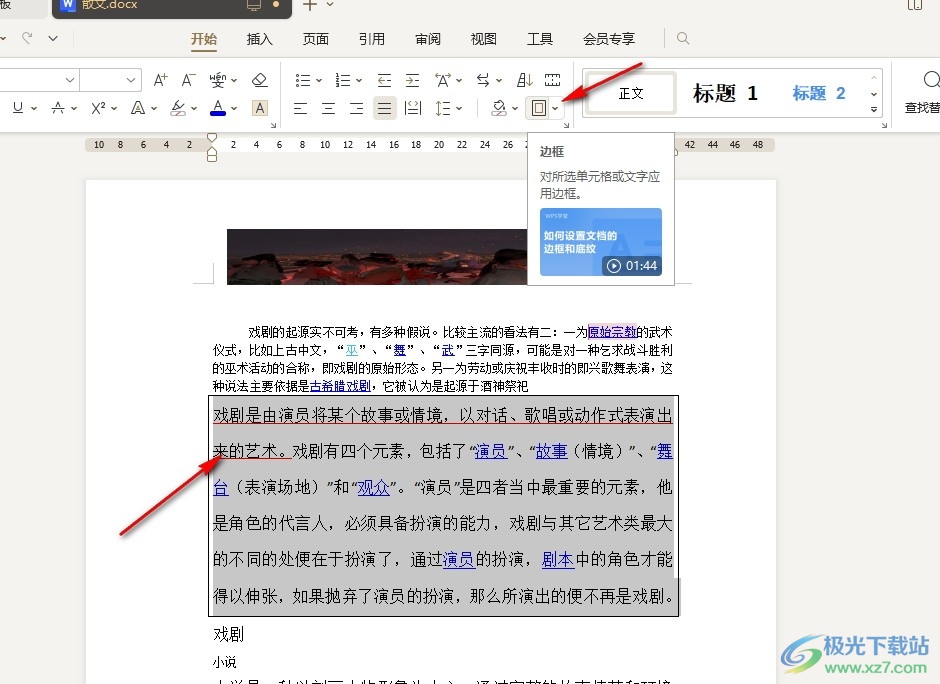
3、第三步,打開邊框工具之后,我們在下拉列表中點擊選擇“邊框和底紋”選項
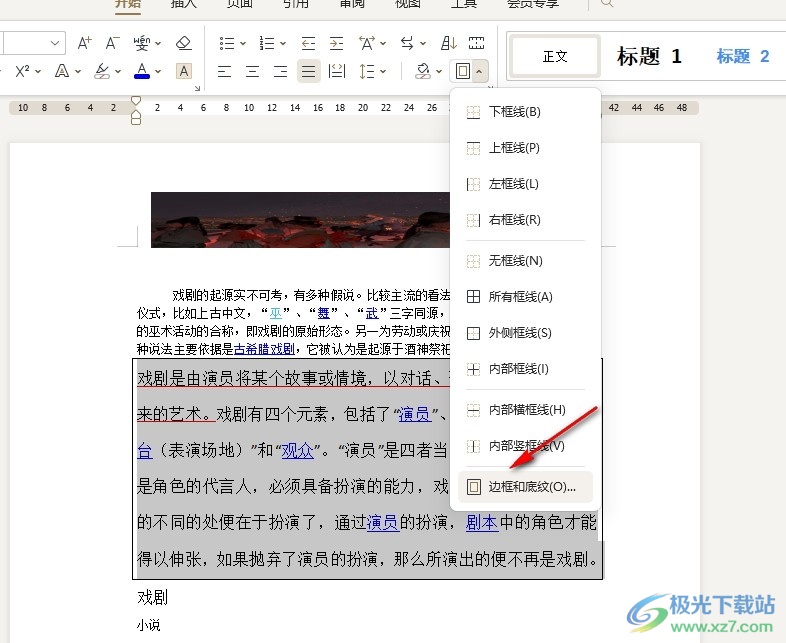
4、第四步,進入邊框設置頁面之后,我們在該頁面中打開寬度選項,然后在下拉列表中選擇一個自己需要的邊框寬度,最后點擊確定選項即可
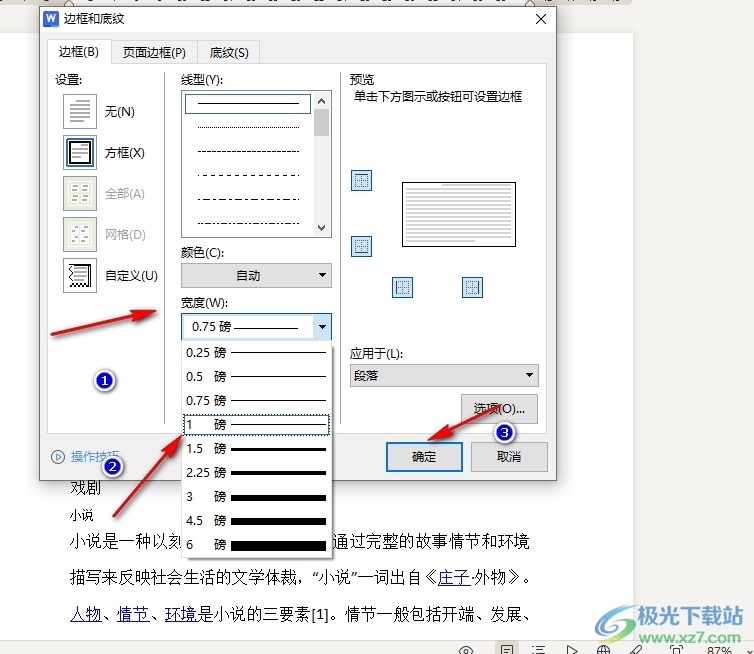
5、第五步,點擊確定選項之后,我們就能看到選中的文字外,邊框寬度已經被更改了
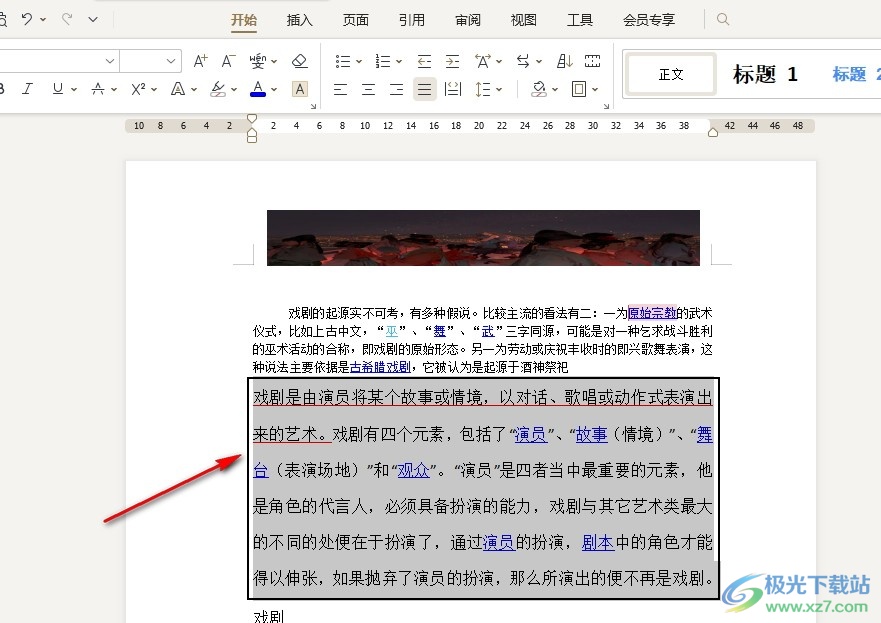
以上就是小編整理總結出的關于WPS Word更改邊框寬度的方法,我們在WPS中的文字文檔編輯頁面中選中文字,然后打開邊框工具,再打開邊框和底紋選項,最后在邊框設置頁面中打開寬度選項,選擇一個自己需要的邊框寬度即可,感興趣的小伙伴快去試試吧。

大小:240.07 MB版本:v12.1.0.18608環境:WinAll, WinXP, Win7, Win10
- 進入下載
相關推薦
相關下載
熱門閱覽
- 1百度網盤分享密碼暴力破解方法,怎么破解百度網盤加密鏈接
- 2keyshot6破解安裝步驟-keyshot6破解安裝教程
- 3apktool手機版使用教程-apktool使用方法
- 4mac版steam怎么設置中文 steam mac版設置中文教程
- 5抖音推薦怎么設置頁面?抖音推薦界面重新設置教程
- 6電腦怎么開啟VT 如何開啟VT的詳細教程!
- 7掌上英雄聯盟怎么注銷賬號?掌上英雄聯盟怎么退出登錄
- 8rar文件怎么打開?如何打開rar格式文件
- 9掌上wegame怎么查別人戰績?掌上wegame怎么看別人英雄聯盟戰績
- 10qq郵箱格式怎么寫?qq郵箱格式是什么樣的以及注冊英文郵箱的方法
- 11怎么安裝會聲會影x7?會聲會影x7安裝教程
- 12Word文檔中輕松實現兩行對齊?word文檔兩行文字怎么對齊?
網友評論